|
Fabulous 2010

Dieses Tutorial wurde für PI 11 geschrieben, kann aber
mit Vorgängerversionen ebenfalls nachgearbeitet werden
© Sabine Ludwig - All Rights Reserved. Lest bitte meine
Terms Of Use!
Vervielfältigen oder Nutzung für
Bastelforen als Aufgabe nur mit meiner Erlaubnis !
Du benötigst dieses
Material.
Such dir bitte selber eine passende Frauentube.
Meine ist ©Keith Garvey und nicht im Material enthalten.
Hierfür benötigst du eine Lizenz!
Seine schönen Tuben nebst Lizenz kannst du bei
MPT
erwerben.
Wir verwenden das Template Artmama Template 11-New
Years.psd.
Dieses Template kannst du dir
hier downloaden.
Du findest es unter dem 1. Dezember 2009.
Ein riesengroßes Dankeschön geht an die fleißigen Tuber
der Tubengruppen denen ich angehöre.
Das Wasserzeichen der einzelnen Tuben ist in den Tuben enthalten.
Aus Respekt verändere weder die
Filenames, die Tube selber, noch entferne das Wasserzeichen!
Das © bleibt beim jeweiligen Original Artist.
Bevor du beginnst, überlege dir ob du meinen
vorgefertigten background benutzten möchtest,
oder eine Maske oder ähnliches einfügst.
Ich hätte dir gern erklärt wie ich meinen background
erstellt habe, dieses ist aber leider in PI nicht
möglich.
Für meinen Background habe ich eine Gläsertube und die
Maske40 von
Babes Designz benutzt.
Filter:
Xero - Fritilary
Eyecandy4 - Chrom
Öffne eine neue Leinwand 610 x 610 px.
Wie erwähnt, öffne nun meinen background oder füge eine
Maske oder Doodle dort ein.
Falls du meinen background benutzt.
Kopiere ihn und auf deinem Bild - Einfügen als Objekt.
Objekt - Ausrichten - Mitte.
Öffne das Template.
Objekt - Alle Objekte auswählen.
Bearbeiten - Kopieren und auf deiner neuen Leinwand -
Einfügen als Objekt.
Die Ebenen delete, circle und frame kannst du löschen.
Wechsel auf die Ebene glitter bg.
Objekt - Duplizieren.
Im Ebenenmanager verschiebst du diese Ebene direkt über
die originale glitter bg Ebene.
Bearbeiten - Spiegeln.
Schieb die Ebene mit den Pfeiltasten deiner Tastatur 6
Schritte nach links.
Im Ebenenmanager markierst du mit gehaltener Shift-Taste
die beiden glitter bg Ebenen.
Rechtsklick - Als Einzelobjekt einbinden.
Objekt - Schatten - Rundumschatten - Standard.
Verändere aber die Vignette auf 30.
Wechsel auf lg oval.
Auswahl - nach Farbbereich.
In dem sich nun öffnenden Fenster klickst du auf der
linken Seite einmal mit der Pipette in die schwarze Fläche.
Bestätige mit OK.
Auswahl - Skalieren - Schrumpfen - 5 px.
Auswahl - In Objekt umwandeln.
Bearbeiten - Füllen - Bild/Datei.
Such dir nun ein Silbermuster und fülle die die Ebene
damit.
Benenne die Ebene fritilary.
Objekt - Duplizieren.
Wiederhole das noch einmal.
Verschiebe diese drei ebenen im Ebenenmanager direkt
über die Ebene lg oval.
Die 1. dieser Ebenen benennst du fritilary1.
die 2. dieser ebenen benennst du fritilary2.
Die 3. dieser Ebenen benennst du fritilary3.
Wechsel auf fritilary1.
Effekt - Filter - Xero - Fritilary.

Foto - Bildschärfe.
Wähle das oberste rechte Vorschaubild mit einem
Doppelklick.
Schließ das Auge für die Sichtbarkeit der Ebene.
Wechsel auf fritilary2.
Wiederhole den Filter, verändere aber die Variations auf
16.
Foto - Bildschärfe.
Wähle das oberste rechte Vorschaubild mit einem
Doppelklick.
Schließ das Auge für die Sichtbarkeit der Ebene.
Wechsel auf fritilary3.
Wiederhole den Filter, verändere aber die Variations auf
20.
Foto - Bildschärfe.
Wähle das oberste rechte Vorschaubild mit einem
Doppelklick.
Schließ das Auge für die Sichtbarkeit der Ebene.
Wechsel auf sm oval.
Bearbeiten - Füllen - schwarz.
öffne dein ausgesuchtes Feuerwerksbild oder Tube.
Kopiere sie als neues Objekt in den Bild.
evt. verkleinern.
Schiebe die Ebene im Ebenenmanager direkt über die Ebene
sm oval.
Schieb sie in dem schwarzen Oval schön zurecht.
Im Ebenmanager setzt du die Transparenz auf 44 %.
Öffne deine Tube, vergrößere sie entsprechend.
Ziehe dir auf deiner ausgesuchten Tube einen Ausschnitt
von dem Teil auf,
den du nu in dem schwarzen Feld platzieren möchtest.
Kopiere diesen als neues Objekt in dein Bild.
Verschiebe die Ebene im Ebenenmanager über die Ebene mit
dem Feuerwerk.
Wechsel auf sm oval.
Auswahl - nach Farbbereich.
Normalerweise ist nun im rechten Vorschaufenster die
Fläche automatisch weiß.
Falls nicht, klick mit der Pipette einmal in den
schwarzen Bereich im linken Vorschaufenster.
Bestätige mit ok.
Wechsel eine Ebene höher.
Auswahl - umkehren.
Drück einmal die Entf-Taste deiner Tastatur.
Wiederhole das auf der Ebene darüber, dem Closeup.
Auswahl - keine.
Setzt die Transparenz dieser Ebene auf 45.
Ebenen - Duplizieren.
Verschieb die Ebene im Ebenenmanager direkt über die
andere Ebene mit deinem Closeup.
Foto - Unschärfe - Gaußsche Unschärfe.
Wähle das rechte Vorschaubild in der obersten Reihe mit
einem Doppelklick.
Im Ebenenmanager unter Einbinden setzt du diese Ebene
auf Weiches Licht.
Wechsel auf thin strips.
Objekt - Schatten - Rundumschatten - Standard.
Wechsel auf fab shadow.
Schieb die Ebene mit den Pfeiltasten deiner Tastatur 10
Schritte nach unten.
Wechsel auf fabulous.
Schieb die Ebene mit den Pfeiltasten deiner Tastatur 10
Schritte nach unten.
Objekt - Duplizieren.
Schieb die Ebene im Ebenenmanager wieder soweit nach
hinten, bis sie über der anderen fabulous Ebene liegt.
Effekt - Filter Eyecandy - Chrome.
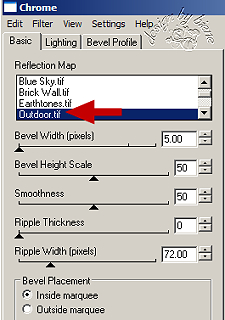
Unter Bevel stellst du auf Hump.
Ziehe diese Kurve mit dem Anfasser in der Mitte sehr
vorsichtig ein kleines Stück nach unten.
Aktiviere dein Standardauswahlwerkzeug und klick in der
Attributleiste - auf Objekt auswählen an.
Ziehe nun folgende Auswahl auf.

Drück einmal die Entf-Taste deiner Tastatur.
Auswahl - keine.
Wechsel noch einmal auf die Orignal Ebene fabulous.
Gehe auf Auswahl - nach Farbbereich.
Normalerweise sollte nun automatisch auf der rechten
Seite im Vorschaubild alles von den Buchstaben weiß
sein.
Falls nicht, klick in die schwarzen Buchstaben in dem
Vorschaufenster links.
Bestätige mit OK.
Auswahl - umkehren.
Wechsel eine Ebene höher.
Drück einmal die Entf-Taste deiner Tastatur.
Auswahl - keine.
Anmerkung von mir: Der Maskenmodus wirkt bei diesem
Filter nicht!
Wechsel auf lg 2010.
Objekt - Schatten - Rundumschatten - Standard.
Objekt - Duplizieren.
Rechtsklick - Anordnen - nach hinten.
Foto - Rauschen - Rauschen hinzufügen.
Unter Optionen übernimmst du die Einstellungen vom
Screen.
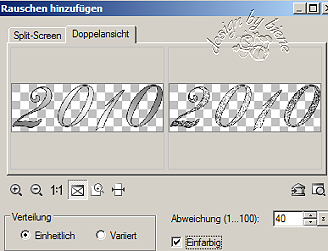
Im Ebenenmanager klickst du mit gehaltener shift-Taste
diese beiden 2010-Ebenen an.
Rechtsklick - Als Einzelobjekt einbinden.
Wechsel auf Stars.
Foto - Schärfe - Konturen hervorheben.
Wähle das mittlere Vorschaubild in der obersten Reihe
mit einem Doppelklick.
Objekt - Schatten - Rundumschatten - Standard.
Öffne deine ausgesuchte Frauentube.
Kopiere sie und füge sie als neues Objekt in dein Bild
ein.
Platziere sie wie es dir am besten gefällt.
Gib ihr noch einen schönen Schatten.
Füge nun die nötigen ©Infos, deinen Namen oder
Wasserzeichen ein.
Speichere dir dein Bild so wie es ist als Ufo ab, dass
du es gleich wieder findest.
Öffne deinen Gif-Animator.
Über bestehende Bilddatei öffnen - suchst du dir dein
Ufo.
Dupliziere dein Bild dort 2 mal.
Beim 1. Bild klickst du fritilary1 an.
Beim 2. Bild klickst du fritilary2 an.
Beim 3. Bild klickst du fritilary3 an.
Über Vorschau kannst du dir nun deine Ani ansehen.
Wenn sie dir so gefällt, Optimieren und als gif.
abspeichern.
Fertig bist du!
Tested by Honey.
*Danke Liebes fürs Testen!*
Ich hoffe du hattest Spaß an diesem
Tut!
- 15. Dezember 2009 -
 |